모든 웹 브라우저에서 기본 다운로드 폴더 위치를 변경하는 방법
기본적으로 웹 브라우저(web browser) 에서 다운로드하는 모든 항목 은 일반적으로 컴퓨터 의 다운로드 폴더 로 이동합니다. (Downloads folder)이것은 실행 중인 운영 체제(operating system) 에 관계없이 거의 사실입니다 .
대부분의 사람들은 기본(default location) 다운로드 위치를 사용하지만 이 폴더를 변경하는 것이 도움이 될 수 있는 경우가 있습니다. 예를 들어, 여러 개의 대용량 파일을 다운로드 하고 로컬 디스크에 충분한 저장 공간 이 없는 경우 파일을 외장 하드 드라이브나 (storage space)네트워크 드라이브(network drive) 에 다운로드할 수 있습니다 .
이 기사에서는 모든 주요 브라우저 의 기본 다운로드 폴더 위치(default download folder location) 를 변경하는 방법을 보여 드리겠습니다 . 브라우저마다 다르며 브라우저마다 옵션이 다릅니다.
구글 크롬
Chrome 에서 창의 오른쪽 상단에 있는 설정 아이콘(세로 점 3개)을 클릭합니다.
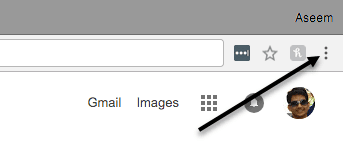
그런 다음 메뉴 목록 에서 설정 을 클릭합니다.(Settings)
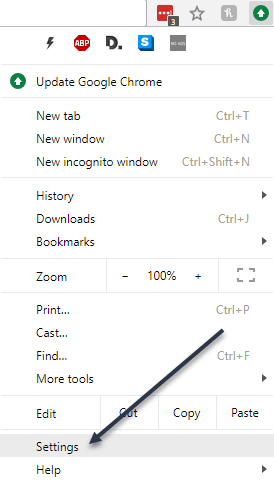
(Scroll)맨 아래로 스크롤 한 다음 고급(Advanced) 링크를 클릭합니다.
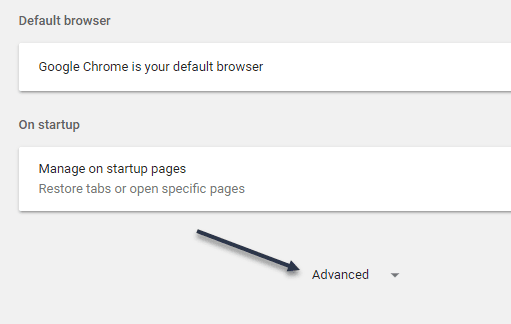
다시 다운로드(Downloads) 제목 이 표시될 때까지 아래로 스크롤합니다 . 계속해서 변경(Change) 버튼을 클릭하고 새 위치를 선택하십시오. 다른 위치에 다른 다운로드를 저장해야 하는 경우 다운로드 하기 전에 각 파일을 저장할 위치(Ask where to save each file before downloading) 확인 옵션을 토글해야 합니다.

마이크로소프트 엣지
Microsoft Edge 의 경우 세 개의 가로 점이 있는 버튼을 클릭한 다음 설정(Settings) 을 클릭합니다 .

오른쪽에 슬라이딩 메뉴가 나타 납니다 . (sliding menu)고급 설정 보기( View advanced settings) 버튼 이 보일 때까지 아래로 스크롤(Scroll) 하여 클릭합니다.

다운로드(Downloads) 섹션 까지 아래로 스크롤합니다 . 변경(Change) 버튼을 클릭 하고 다운로드할 새 위치를 선택합니다. 또한 Edge(Edge) 에서 각 다운로드를 저장할 위치를 묻게 할 것인지 여부를 토글할 수 있습니다 .
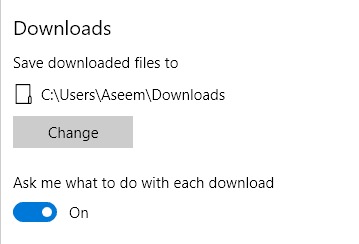
인터넷 익스플로러
여전히 IE를 사용하는 경우 톱니바퀴 아이콘을 클릭한 다음 다운로드 보기( View Downloads) 를 클릭해야 합니다 .

IE를 사용하여 현재 또는 이전 다운로드를 나열 하는 팝업 창이 나타납니다. (popup window)왼쪽 하단 의 옵션 링크를 (Options)클릭 합니다.(Click)

찾아보기(Browse) 버튼을 클릭 하여 다운로드 폴더의 위치를 변경합니다.

원정 여행
Safari 에서 이 설정을 변경하는 것은 매우 간단합니다. 상단 의 메뉴 표시줄(menu bar) 에서 Safari 를 (Safari)클릭 한 다음 (Click)기본 설정(Preferences) 을 클릭합니다 .

기본 설정(Preferences) 대화 상자 에서 일반(General) 탭 에 있는지 확인 하십시오. 하단에 파일 다운로드 위치(File download location) 가 표시 됩니다.

해당 드롭다운을 클릭하면 기타를 선택하여 다른 폴더를 선택할 수 있습니다. 모든 다운로드에 대한 옵션을 원하는 경우 각 다운로드에 대해 묻기를(Ask for each download) 선택할 수도 있습니다 .

또한 기본적으로 Safari 는 하루 동안 다운로드한 모든 항목의 목록을 유지합니다. 이 설정을 Safari 종료(When Safari quits) 시 , 다운로드 성공 시(Upon successful download) 또는 수동(Manually) 으로 변경할 수 있습니다 .
Safari 의 또 다른 흥미로운 옵션 은 일반적으로 기본적으로 선택되어 있는 다운로드 후 "안전한" 파일 열기 옵션입니다. (Open “safe” files after downloading)Safari 는 안전한 항목이 사진, 동영상, PDF 파일 등이라고 가정하지만 저는 이것이 꽤 위험하다고 생각합니다. 컴퓨터를 맬웨어나 바이러스 설치에 취약하게 만드는 것 외에는 유용한 용도로 사용되지 않으므로 이 옵션을 비활성화하는 것이 좋습니다.
파이어폭스
마지막으로 Firefox 가 있습니다. 이는 변경하는 측면에서 가장 쉬울 것입니다. 오른쪽 상단에 있는 세 개의 가로 막대 버튼을 클릭한 다음 기본 (Just click)설정(Preferences) 을 클릭합니다 .

그런 다음 일반(General) 탭에서 파일 저장( Save files to) 위치 옆 에 있는 선택(Choose) 버튼을 클릭 하고 다른 폴더를 선택합니다.
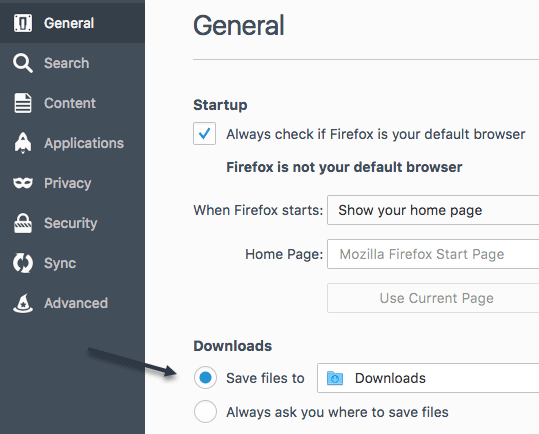
다른 모든 브라우저와 마찬가지로 Firefox 를 사용하여 각 다운로드를 개별적으로 저장할 수 있습니다. 이것이 이 튜토리얼에 대한 것입니다. 즐기다!
Related posts
웹 브라우저의 캐시를 지우는 방법
모든 웹 브라우저에서 웹 페이지의 단어 또는 텍스트를 검색하는 방법
Windows 11/10에서 기본 웹 브라우저를 변경하는 방법
Google Drive Backup and Sync Folder Location을 변경하는 방법
방법 Temporarily Enable Pop-ups에서 Your Web Browser
Download and Install Peacock Firestick에서 방법
Location, Job 또는 School의 Search Facebook Friends 사용법
탐색기에서 폴더 크기를 보는 방법
웹 및 모바일에서 Twitter 알림을 받는 방법
Windows 11/10에서 기본 Microsoft 앱을 제거하는 방법
브라우저 사용자 에이전트 스위처의 기능과 장점은 무엇입니까?
Twitter, Facebook 및 Instagram에서 비디오를 다운로드하는 방법
어떻게 Download Twitch Videos에
FIX: 브라우저가 비밀번호를 기억하지 못함
오프라인 보기를 위해 Vimeo 비디오를 다운로드하는 방법
Internet를 누가 소유하고 있습니까? Web Architecture 설명
uTorrent에서 절반 완성된 다운로드를 이동하는 방법
모든 주요 브라우저에서 카메라 및 마이크 액세스를 차단하는 방법
Chrome에서 닫힌 Browser Tab을 다시 열는 방법, Safari, Edge and Firefox
Windows XP에서 보안 및 잠긴 폴더를 만드는 방법
